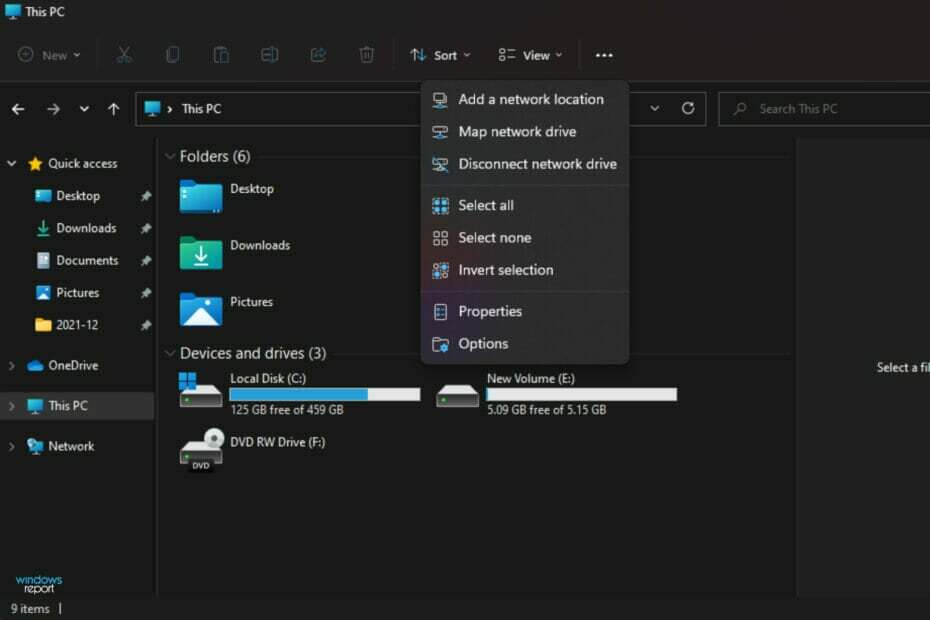Le funzionalità SMB mancanti impediranno il funzionamento di WD Cloud
- Per correggere questo errore, controlla la connessione di rete e passa da SMB1 a SMB3.
- Se WD My Cloud Home non si connette alla rete, prova a eliminare alcuni valori dal registro.

Se WD My Cloud non viene visualizzato sulla rete su Windows 11, ciò può essere un grosso problema, soprattutto se su di esso sono archiviati il backup o altri file importanti.
Questo può essere un grosso problema per gli utenti che hanno spesso bisogno di accedere allo spazio di archiviazione di rete, quindi nella guida di oggi ti mostreremo come risolvere in modo permanente questo problema.
Perché WD My Cloud non viene visualizzato sulla rete Windows 11?
- Il dispositivo My Cloud, l'adattatore di rete o la connessione Internet non sono configurati correttamente.
- Le funzionalità SMB non sono installate sul tuo PC.
- Problemi temporanei con Winsock a volte possono causare questo problema.
Cosa posso fare se My Cloud non viene visualizzato sulla rete?
Prima di iniziare a risolvere il problema, è possibile eseguire alcuni controlli preliminari:
- Nelle impostazioni di rete del tuo dispositivo My Cloud, modifica le impostazioni predefinite da SMB1 a SMB3.
- Assicurati che i driver My Cloud siano aggiornati.
- Disabilita MU-MIMO su Netgear Orbi. Puoi trovare questa impostazione nelle Impostazioni avanzate.
- Su alcuni router, è necessario disabilitare una rete a 2,4 GHz per far funzionare questa funzionalità.
1. Prova ad accedere a My Cloud tramite l'indirizzo di rete
- Clicca sul Archiviazione nel cloud icona. Questo dovrebbe aprire WD My Cloud nel tuo browser.
- Copia l'indirizzo IP dalla barra degli indirizzi. Questo è il percorso di rete del dispositivo.
- premi il finestre tasto + R e incolla l'indirizzo IP in questo formato. Assicurati di utilizzare l'indirizzo IP ottenuto dal passaggio 2:
\\192.XXX.X.XXX
2. Assicurati che le funzionalità SMB siano installate
- Nella casella di ricerca di Windows inserisci caratteristiche. Selezionare Attiva o disattiva le caratteristiche di Windows.
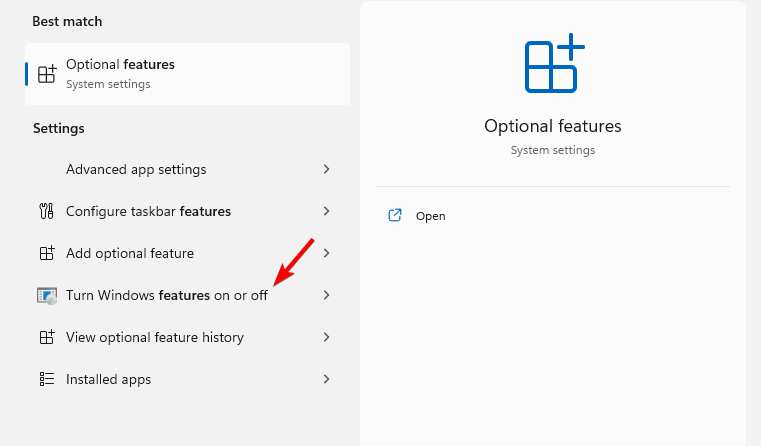
- Individuare Supporto condivisione file SMB 1.0/CIFS e abilitarlo insieme a tutte le sue funzionalità.
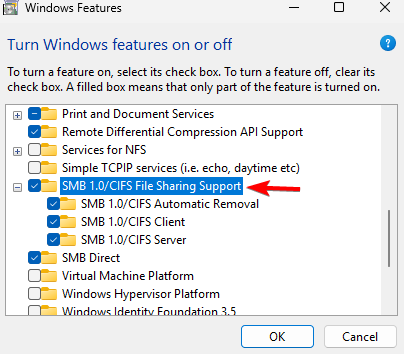
- Clic OK e seguire le istruzioni sullo schermo per installarli.
3. Reimposta Winsock
- premi il finestre tasto + X e scegli Terminale (amministratore).

- Esegui il seguente comando:
netsh winsock reset
- Attendi il completamento del ripristino della rete.
4. Modifica il tuo registro
Questo metodo potrebbe causare potenziali problemi di sicurezza, quindi utilizzalo a tuo rischio e pericolo.
- premi il finestre tasto + R ed entra regedit aprire Editor del registro.
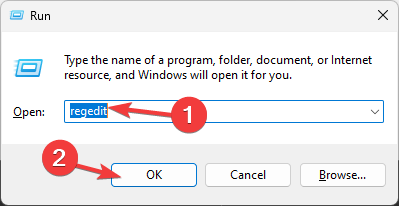
- Nel pannello di sinistra, vai a
Computer\HKEY_LOCAL_MACHINE\SYSTEM\CurrentControlSet\Control\Lsa\MSV1_0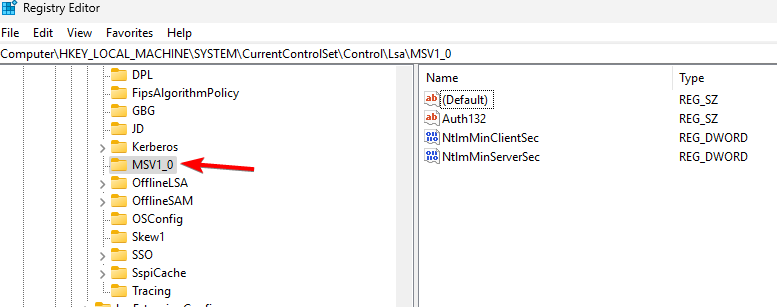
- Fare clic con il pulsante destro del mouse MSV1_0 e scegli Esportare. Salvare il file e utilizzarlo per ripristinare il registro in caso di problemi.
- Seleziona tutti gli elementi nel riquadro di destra tranne Predefinito, fai clic con il pulsante destro del mouse e scegli Eliminare.
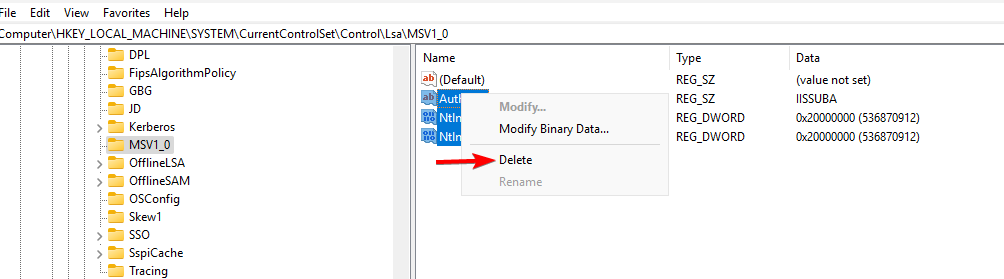
- Successivamente, fai clic SÌ per confermare.
Come posso mappare la mia unità WD Cloud in Windows 11?
- Apri Esplora file e vai al file Rete sezione.
- Nella barra degli indirizzi inserisci quanto segue. Tieni presente che il nome potrebbe cambiare a seconda del modello:
\\WDMYCLOUD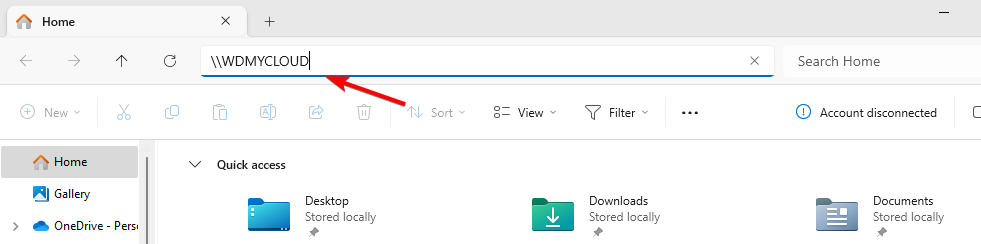
- Inserisci le tue credenziali. Successivamente, fai clic con il pulsante destro del mouse sull'unità e scegli Mappa unità di rete.
- Selezionare la lettera dell'unità e fare clic Fine.
Questo purtroppo non è l’unico problema con Western Digital My Cloud, e molti lo hanno segnalato WD My Cloud non funziona. Altri modelli stanno riscontrando problemi simili e ne abbiamo già scritto WD Passport non viene visualizzato in una delle nostre guide più vecchie.
- OneSettingsClient.dll è danneggiato: come risolverlo o scaricarlo di nuovo
- Correzione: la stampa del tasto destro è mancante in Esplora file di Windows 11
- Correzione: impostazioni del touchpad mancanti su Windows 11
- Correzione: le credenziali fornite non sono sufficienti Errore su Windows 11
- Correzione: impossibile trasferire i messaggi registrati nel registro eventi
Poiché si tratta di un problema di configurazione di rete, non è raro che tu non è possibile ricollegare tutte le unità di rete, soprattutto se il manca l'opzione mappa unità di rete sul tuo PC.
Quale metodo hai utilizzato per risolvere questo problema? Se ce lo siamo perso, fatecelo sapere nella sezione commenti qui sotto!